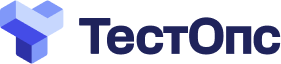Тест-планы
Тест-план — это набор тест-кейсов, которые должны выполняться вместе.
Виды тест-планов:
Статический тест-план — включает тест-кейсы, выбранные вручную в разделе Тест-кейсы. Состав тест-плана не меняется, пока пользователь не отредактирует его вручную.
Динамический тест-план — формируется с помощью фильтров или AQL-запросов по атрибутам тест-кейсов, например: тегам, тестовым слоям. Состав обновляется по нажатию кнопки.
Создание тест-плана
Создание статического тест-плана
Чтобы создать тест-план вручную:
- Перейдите в раздел Тест-кейсы.
- Выберите тест-кейсы одним из способов:
- поставьте галочки напротив тест-кейсов;
- удерживая Ctrl (Windows) / Command (macOS), нажмите на названия тест-кейсов.
- В нижней части экрана в панели массовых операций нажмите
⋯и выберите Тест-план. - Введите название тест-плана.
- Нажмите Отправить.
Тест-план с выбранными тест-кейсами будет сохранен и появится в разделе Тест-планы.
Создание динамического тест-плана
Чтобы создать динамический тест-план:
Перейдите в раздел Тест-кейсы.
В поле поиска введите атрибуты для фильтрации тест-кейсов.
Выберите отфильтрованные тест-кейсы одним из способов:
- поставьте галочки напротив тест-кейсов;
- удерживая Ctrl (Windows) / Command (macOS), нажмите на названия тест-кейсов.
В нижней части экрана в панели массовых операций нажмите
⋯и выберите Тест-план.Введите название тест-плана.
Нажмите Отправить.
Тест-план с выбранными тест-кейсами будет сохранен и появится в разделе Тест-планы.
Более подробную информацию об использовании фильтров см. в Тест-кейсы → Поиск и фильтрация тест-кейсов.
Управление тест-планом
Все созданные тест-планы отображаются в разделе Тест-планы.
Вы можете редактировать и удалять тест-планы в меню ⋯ рядом с тест-планом. При редактировании тест-плана вы можете изменить название тест-плана и набор тест-кейсов, из которых он состоит.
Если тест-план был создан с использованием фильтров или AQL-запроса, вы можете обновить его состав. Для этого:
- Нажмите
⋯напротив нужного тест-плана. - Выберите Синхронизировать тест-кейсы.
Изменение тест-плана
Чтобы изменить тест-план:
- Перейдите в раздел Тест-планы.
- Выберите тест-план, который хотите изменить, нажмите
⋯рядом с ним и выберите Редактировать. - В поле Название введите новое название для тест-плана, если хотите его изменить.
- Если тест-план был создан с использованием AQL-запроса, вы можете изменить его в поле Фильтр по тест-кейсам.
- Измените список тест-кейсов, если необходимо, и нажмите Отправить.
Важно
Мы не рекомендуем вручную изменять динамические тест-планы, и наоборот — это нарушает логику динамического отбора.
Пример: если вы создали тест-план на основе правила tag = "smoke" и хотите включить еще один тест-кейс, добавьте тег smoke в ваш тест-кейс, чтобы он соответствовал критериям тест-плана. Не добавляйте тест-кейс в созданный тест-план вручную.
Назначение исполнителей и джоб
При запуске тест-кейса вы можете назначить исполнителя:
- для ручного теста — участника команды;
- для автоматизированного теста — связанную джобу.
С тест-планами вы можете заранее назначить участников команды и джобы для каждого тест-кейса, который входит в тест-план. Это избавит от необходимости выполнять эти действия при каждом запуске тест-плана.
Чтобы назначить исполнителя в тест-плане:
Перейдите в раздел Тест-планы.
Нажмите на нужный тест-план.
Перейдите на вкладку Исполнители.
Нажмите на:
- группу тест-кейсов в секции Manual, чтобы назначить участника команды;
- группу тест-кейсов в секции Automated, чтобы привязать джобы.
В правой панели выберите тест-кейсы, поставив галочки напротив них.
В правом верхнем углу панели нажмите
⋯и выберите Назначить исполнителя или Назначить джобу.Выберите участника команды или джобу и нажмите Отправить.
Запуск тест-плана
Чтобы запустить тест-план:
- Перейдите в раздел Тест-планы.
- Выберите нужный тест-план и нажмите иконку Запустить справа от него. Появится новое окно, где вы можете изменить атрибуты запуска.
- В поле Название введите название запуска или оставьте название по умолчанию.
- В поле Теги вы можете выбрать теги, которые будут добавлены к запуску.
- В поле Связанные задачи из баг-трекера вы можете связать запуск с одной или несколькими задачами из таск-трекеров.
- В поле Ссылки вы можете добавить URL-адреса к запуску.
- В поле Окружение вы можете указать один или несколько наборов переменных окружения для запуска.
- В поле Ожидаемая длительность вы можете проверить ориентировочное время, которое займет прохождение тестов.
- Нажмите Отправить, чтобы запустить тест-план. Созданный запуск появится в разделе Запуски.
Если вы запускаете тест-план, который содержит автоматизированные тест-кейсы, ваша интеграция с тестовым фреймворком должна поддерживать выборочный запуск тест-кейсов. В противном случае при запуске тест-плана будут запущены все интегрированные тесты.
Для подробностей о выборочном запуске тест-кейсов см. allurectl → Повторный и выборочный запуск тестов с allurectl.